Hướng dẫn lấy lại mật khẩu gmail bằng SMS số điện thoại khi bị hack hoặc quên
Gmail hiện tại là 1 trong những email được sử dụng nhiều nhất tại Việt Nam cùng với yahoo mail, live... Khi lâu ngày không sử dụng đăng nhập gmail rất có thể bạn sẽ quên mật khẩu và không cách nào nhớ được. Nếu thiết lập chế độ bảo mật 2 lớp xác nhận qua điện thoại thì việc lấy lại mật khẩu gmail là cực kỳ đơn giản và hữu ích trong cả trường hợp bạn bị kẻ xấu hack lấy gmail.
Trước tiên để lấy lại phục hồi mật khẩu bạn vào đường link
Chọn option đầu tiên: Tôi không biết mật khẩu của mình và đánh email của bạn vào đó chọn Tiếp Tục
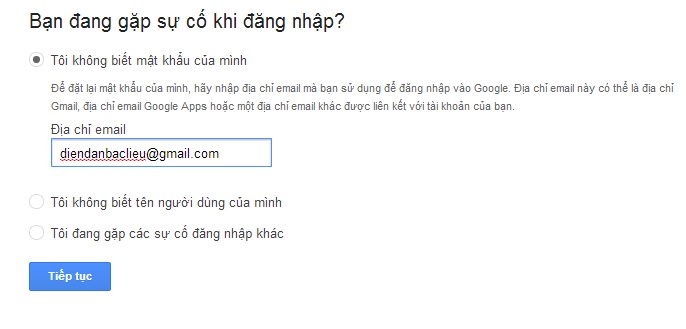
Khi đó gmail sẽ yêu cầu bạn nhập mật khẩu cuối cùng mà bạn nhớ được, bạn không cần phải nhập chính xác, có thể đánh tương tự rồi chọn Tiếp tục, hoặc chọn Tôi không biết cũng được không ảnh hưởng gì.
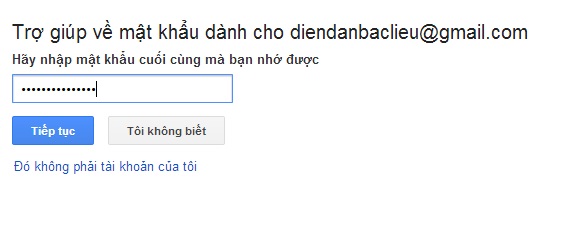
Chọn việc nhận mã phục hồi qua SMS hoặc cuộc gọi tự động. Nếu không rành tiếng Anh thì bạn nên sử dụng tin nhắn văn bản. và chọn Tiếp tục
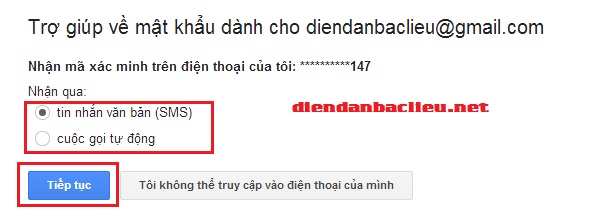
Sau đó bạn check tin nhắn gửi tới số điện thoại của mình. Có thể tới chậm sau vài phút thông thường mã xác minh có 6 chữ số.
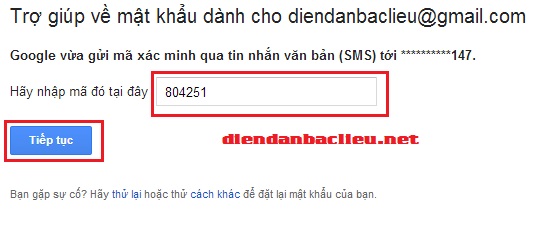
Cuối cùng Gmail sẽ chuyển bạn tới trang đặt lại mật khẩu. Tức là reset mật khẩu mới hoàn toàn chứ không hiển thị mật khẩu cũ của bạn.
Đánh 2 ô mật khẩu giống nhau và nhớ để lần sau không bị quên. Chọn Đặt lại mật khẩu để hoàn thành
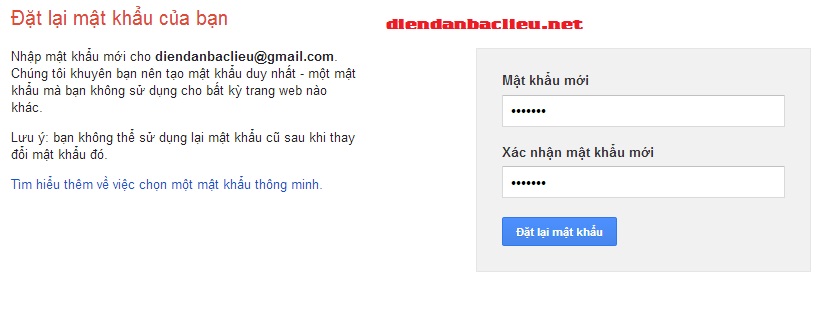
Bây giờ bạn có thể đăng nhập vào gmail của mình với mật khẩu mới. Nếu bạn có thiết lập chức năng 2 lớp đăng nhập thì sẽ được yêu cầu lấy mã đăng nhập qua điện thoại.
vfo.vn
Gmail hiện tại là 1 trong những email được sử dụng nhiều nhất tại Việt Nam cùng với yahoo mail, live... Khi lâu ngày không sử dụng đăng nhập gmail rất có thể bạn sẽ quên mật khẩu và không cách nào nhớ được. Nếu thiết lập chế độ bảo mật 2 lớp xác nhận qua điện thoại thì việc lấy lại mật khẩu gmail là cực kỳ đơn giản và hữu ích trong cả trường hợp bạn bị kẻ xấu hack lấy gmail.
Trước tiên để lấy lại phục hồi mật khẩu bạn vào đường link
google.com/accounts/recovery?hl=vi
Chọn option đầu tiên: Tôi không biết mật khẩu của mình và đánh email của bạn vào đó chọn Tiếp Tục
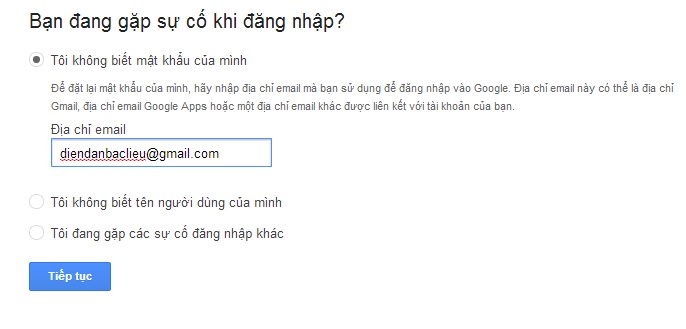
Khi đó gmail sẽ yêu cầu bạn nhập mật khẩu cuối cùng mà bạn nhớ được, bạn không cần phải nhập chính xác, có thể đánh tương tự rồi chọn Tiếp tục, hoặc chọn Tôi không biết cũng được không ảnh hưởng gì.
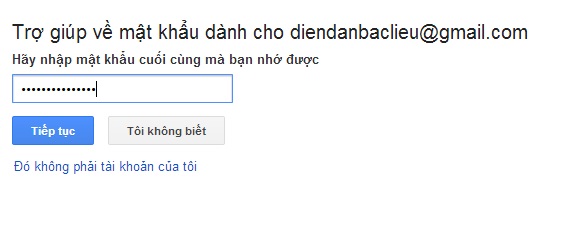
Chọn việc nhận mã phục hồi qua SMS hoặc cuộc gọi tự động. Nếu không rành tiếng Anh thì bạn nên sử dụng tin nhắn văn bản. và chọn Tiếp tục
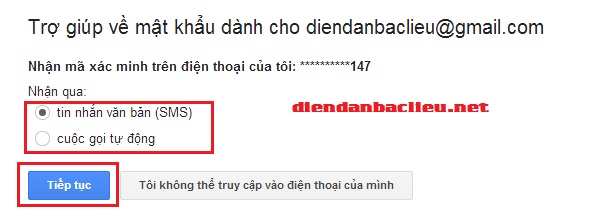
Sau đó bạn check tin nhắn gửi tới số điện thoại của mình. Có thể tới chậm sau vài phút thông thường mã xác minh có 6 chữ số.
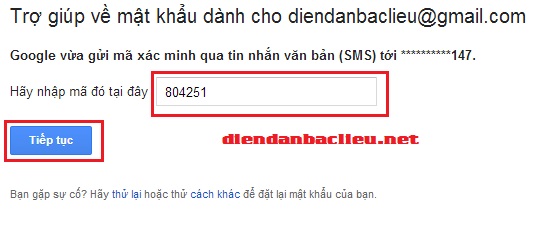
Cuối cùng Gmail sẽ chuyển bạn tới trang đặt lại mật khẩu. Tức là reset mật khẩu mới hoàn toàn chứ không hiển thị mật khẩu cũ của bạn.
Đánh 2 ô mật khẩu giống nhau và nhớ để lần sau không bị quên. Chọn Đặt lại mật khẩu để hoàn thành
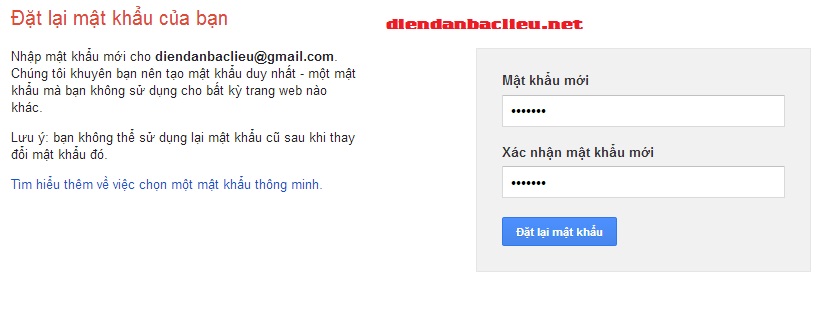
Bây giờ bạn có thể đăng nhập vào gmail của mình với mật khẩu mới. Nếu bạn có thiết lập chức năng 2 lớp đăng nhập thì sẽ được yêu cầu lấy mã đăng nhập qua điện thoại.
vfo.vn